เป็นเรื่องปกติที่จะมีการสะท้อนกลับเมื่อการแสดงผลิตภัณฑ์บนสื่อต่างๆเช่นเว็บไซต์โปสเตอร์ใบปลิว ฯลฯ สามารถสร้างเอฟเฟกต์ได้ในขั้นตอนที่นับได้ภายใน Photoshop สามารถทำได้อย่างง่ายดายเมื่อถ่ายภาพผลิตภัณฑ์ (ตรง) แต่อีกครั้งหากมีมุมต่าง ๆ ที่เกี่ยวข้องกับการยิงเอฟเฟกต์สามารถทำได้โดยมีความซับซ้อนเล็กน้อย
ให้ดูที่โทรศัพท์ HTC นี้ เราจะเพิ่มการไตร่ตรองให้มากขึ้นเพื่อให้ดูน่าสนใจและน่าเชื่อถือยิ่งขึ้นในเวลาเดียวกัน

ก่อนอื่นให้สร้างเอกสารใหม่ใน Photoshop(Ctrl + N) ให้ขนาดพิกเซลอยู่ที่ 640 x 480 นำเข้ารูปภาพโทรศัพท์มือถือไปยังเอกสารและวางไว้ที่กึ่งกลาง คุณสามารถใช้เครื่องมือแปลงที่เราได้กล่าวถึงในบทช่วยสอนก่อนหน้านี้เพื่อปรับขนาดของโทรศัพท์ คุณต้องตัดพื้นหลังของโทรศัพท์อย่างระมัดระวังโดยใช้เครื่องมือครอบตัดเพื่อให้ภาพผลิตภัณฑ์คมชัดและสมจริง
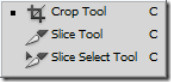
ในที่สุดเมื่อคุณทำการครอบตัดรูปภาพของคุณควรเป็นดังนี้ในขณะที่ปิดใช้งานเลเยอร์พื้นหลัง

ตอนนี้ทำซ้ำเลเยอร์ภาพ (Ctrl + J) (เลเยอร์ 1 ในสถานการณ์นี้)
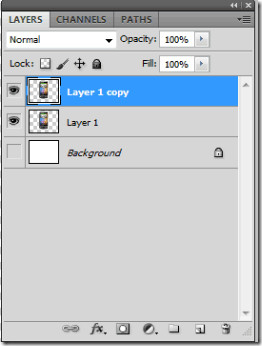
การใช้เครื่องมือย้ายเพียงแค่หมุนเลเยอร์ของคุณเพื่อให้ดูคว่ำและลากไปด้านล่าง

ภาพสุดท้ายควรมีลักษณะเช่นนี้

ตอนนี้เราจะเพิ่มการไล่ระดับสีให้กับเลเยอร์ที่คัดลอก เปิดตัวเลือกการผสมของเลเยอร์เพียงคลิกสองครั้งที่มัน ตรวจสอบการไล่ระดับสีแบบลาดและลดความทึบถึง 70% ปล่อยให้ส่วนที่เหลือตามที่มันเป็น
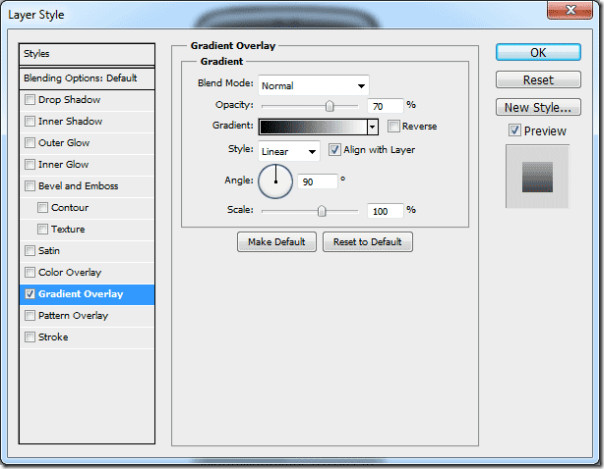
เมื่อคุณเลือกตัวเลือกผสมแล้วคุณจะสังเกตเห็นการซ้อนทับแบบไล่ระดับสีบนเลเยอร์
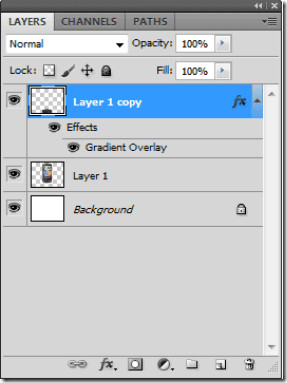
ในที่สุดคุณจะมีการสะท้อนเพิ่มเข้าไปในภาพ เราจะเพิ่มการไล่ระดับสีเล็กน้อยในพื้นหลังเพื่อให้ดูน่าสนใจยิ่งขึ้น

ตอนนี้เราจะเพิ่มการไล่ระดับสีโดยใช้เครื่องมือการไล่ระดับสีไปยังพื้นหลัง เลือกสีพื้นหน้า # 63a5ef
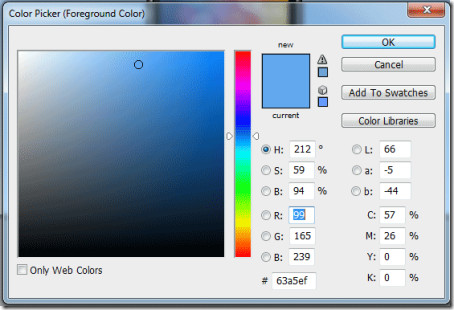
ในที่สุดคุณได้เพิ่มภาพสะท้อนที่มีพื้นหลังที่น่าสนใจ


เพลิดเพลินกับการเพิ่มการสะท้อนกลับของภาพเพื่อให้ดูน่าสนใจยิ่งขึ้น อย่าลังเลที่จะขอเคล็ดลับ Photoshop เพิ่มเติม













ความคิดเห็น